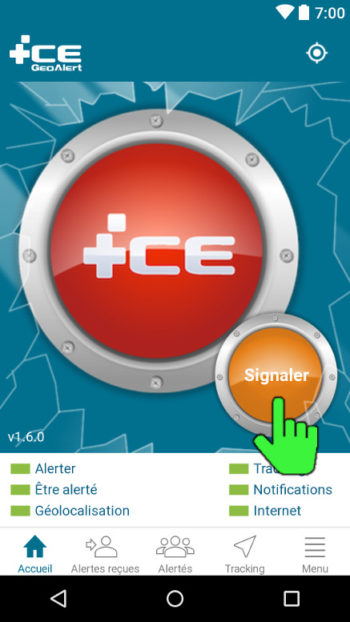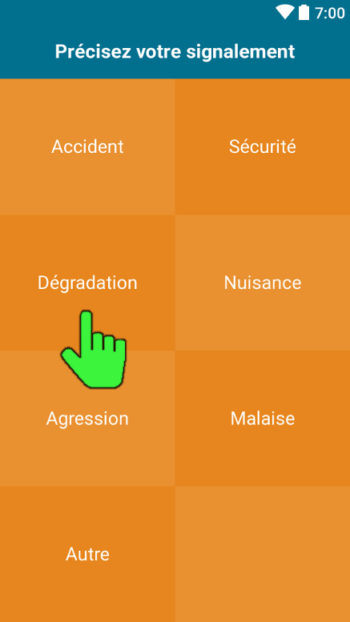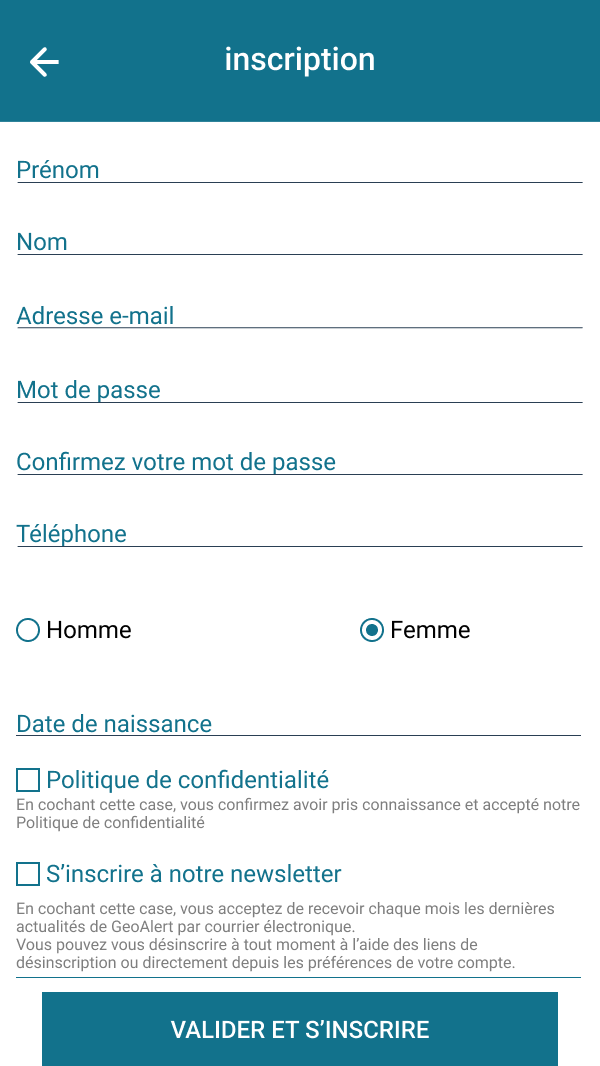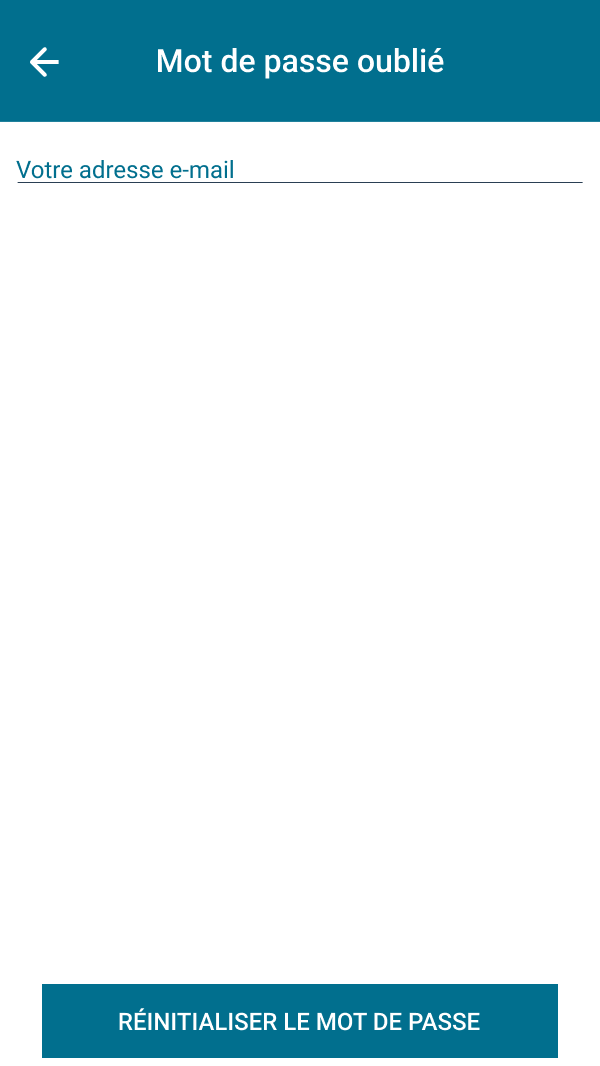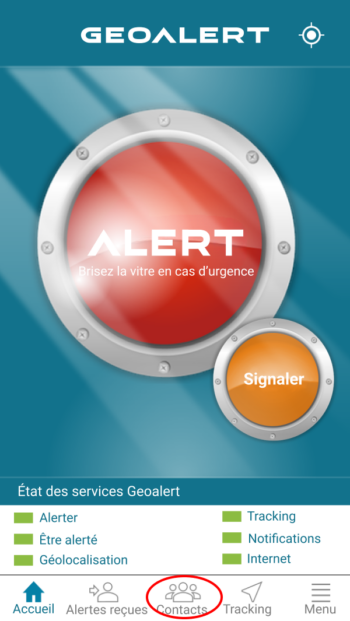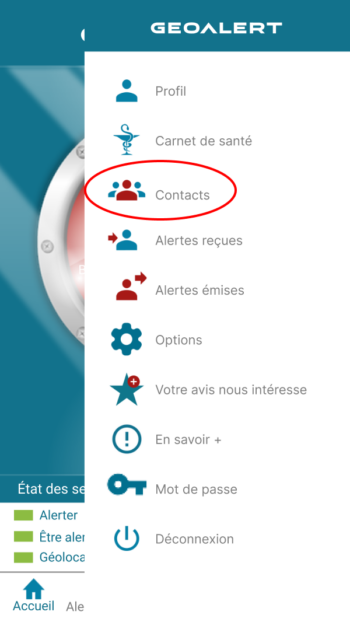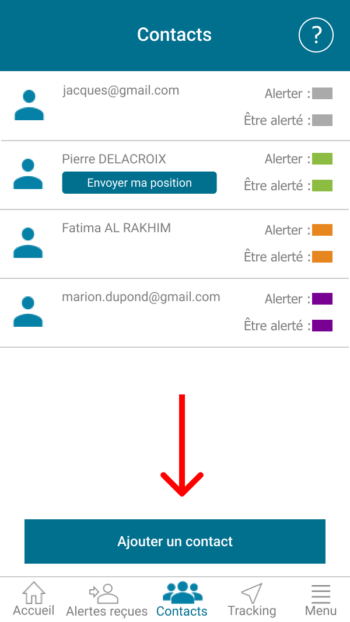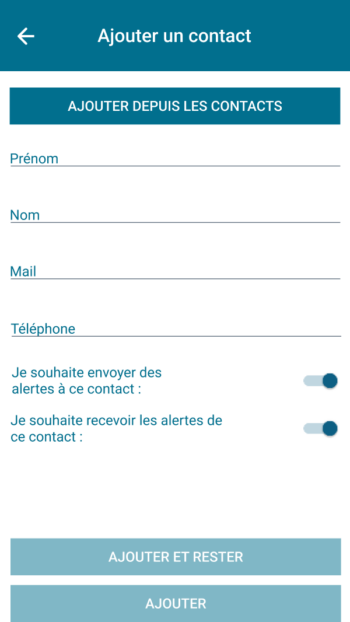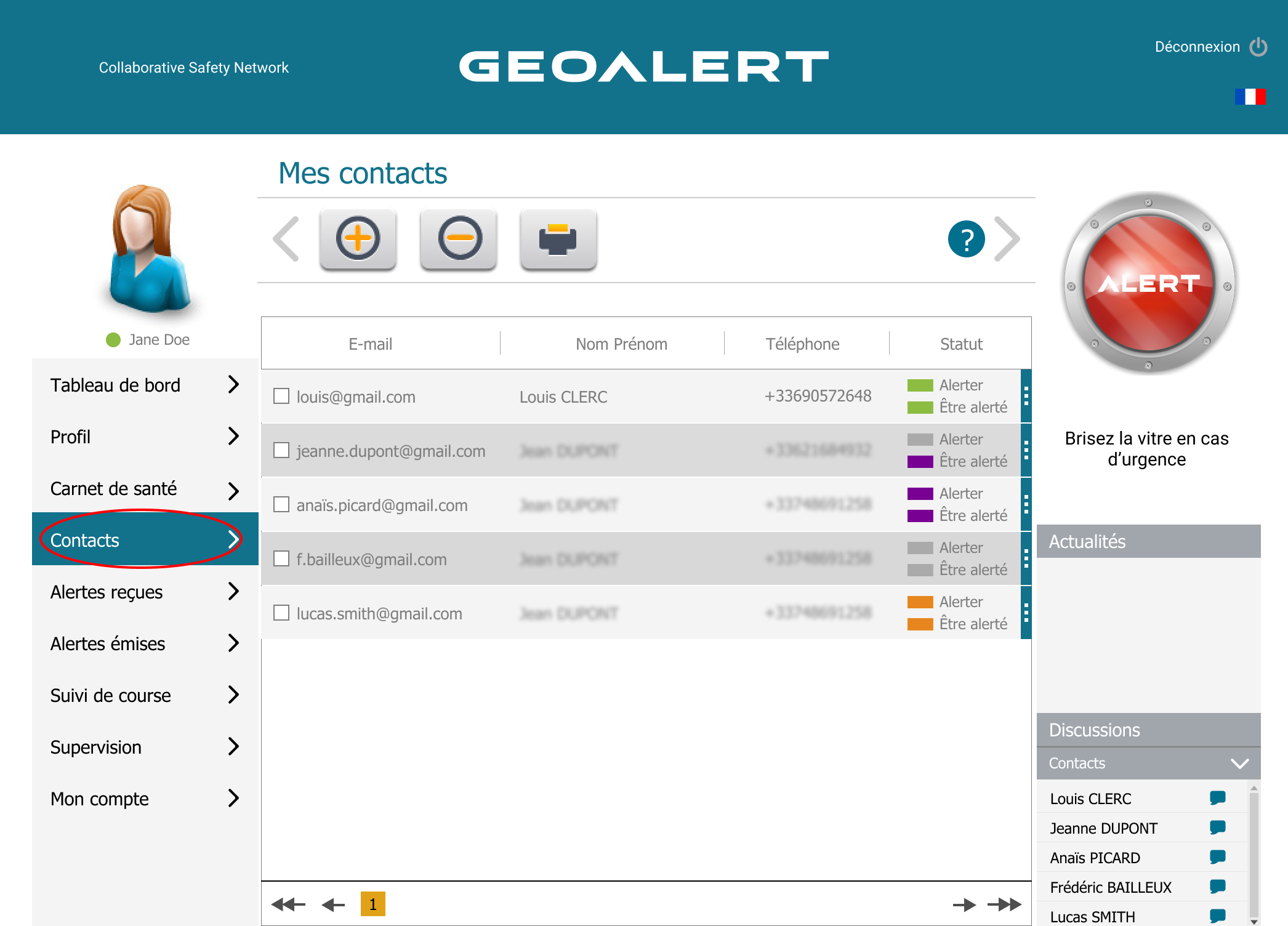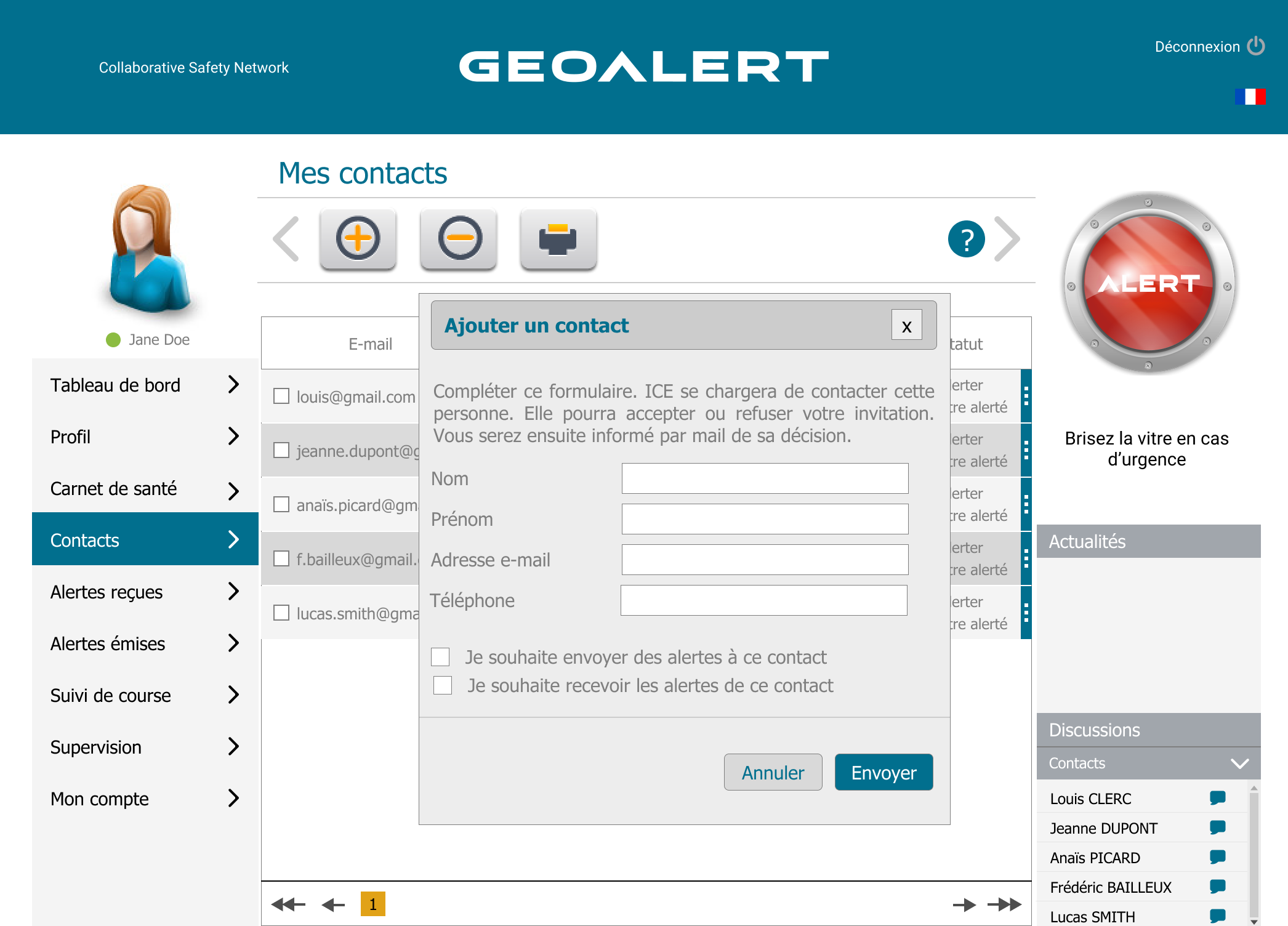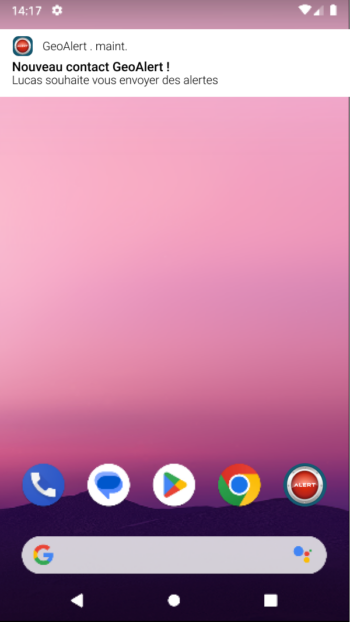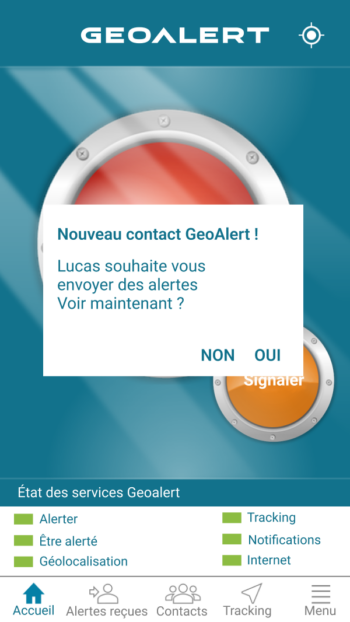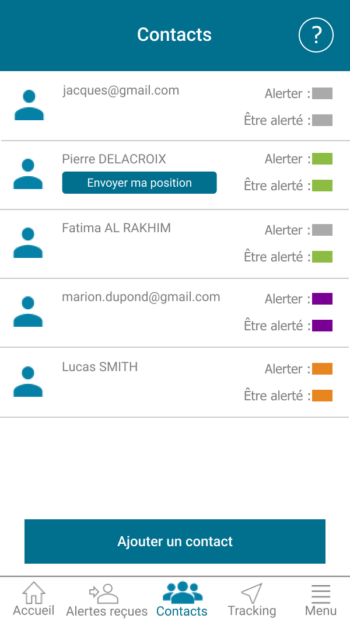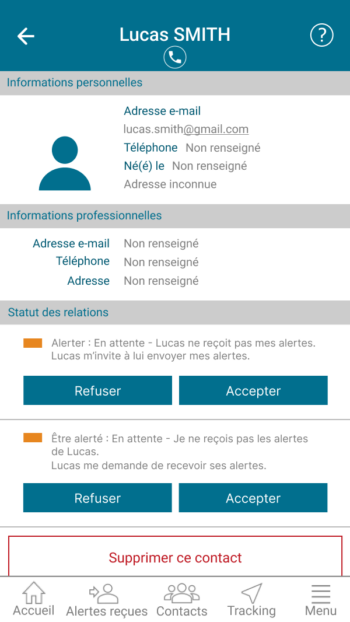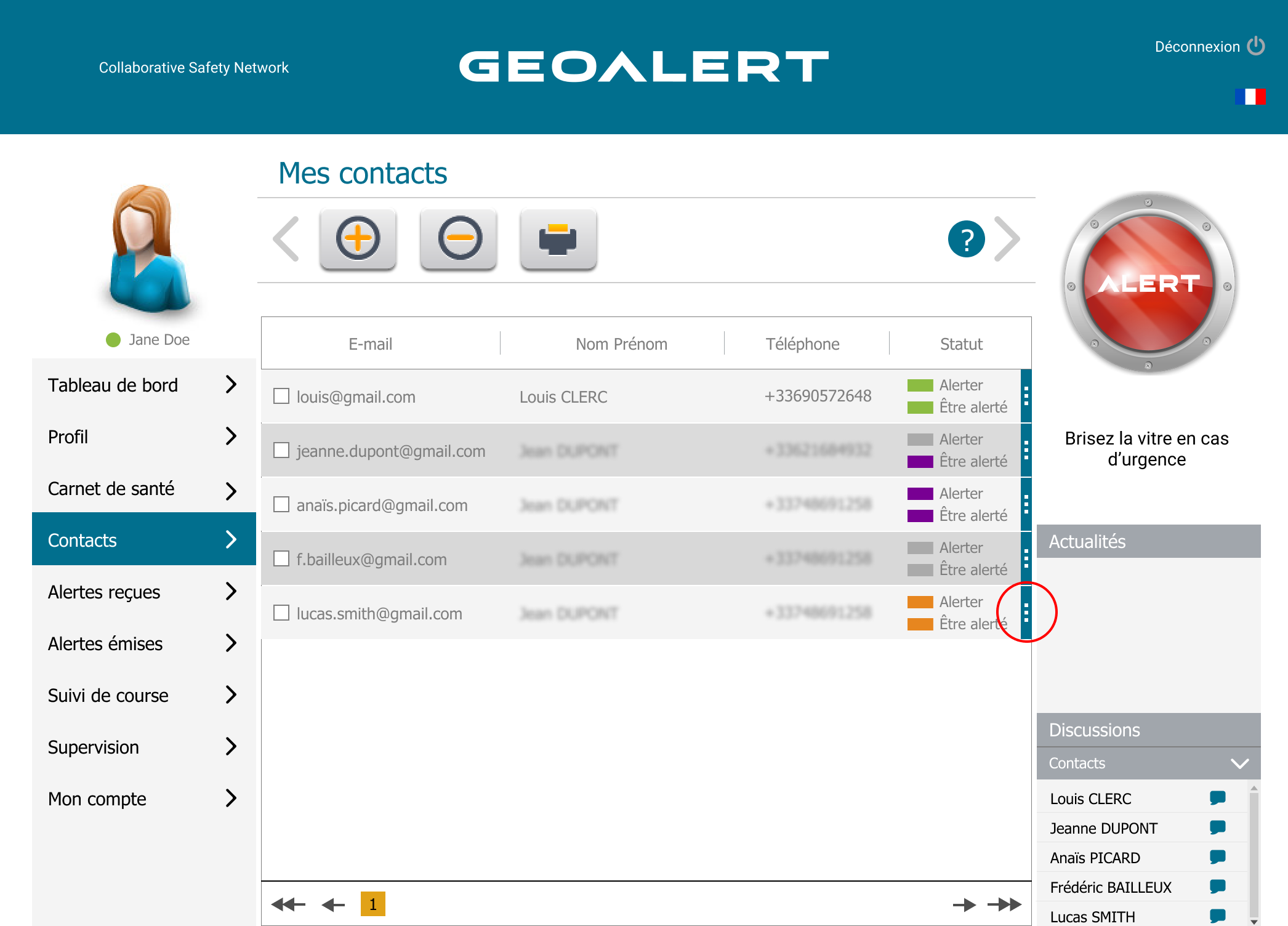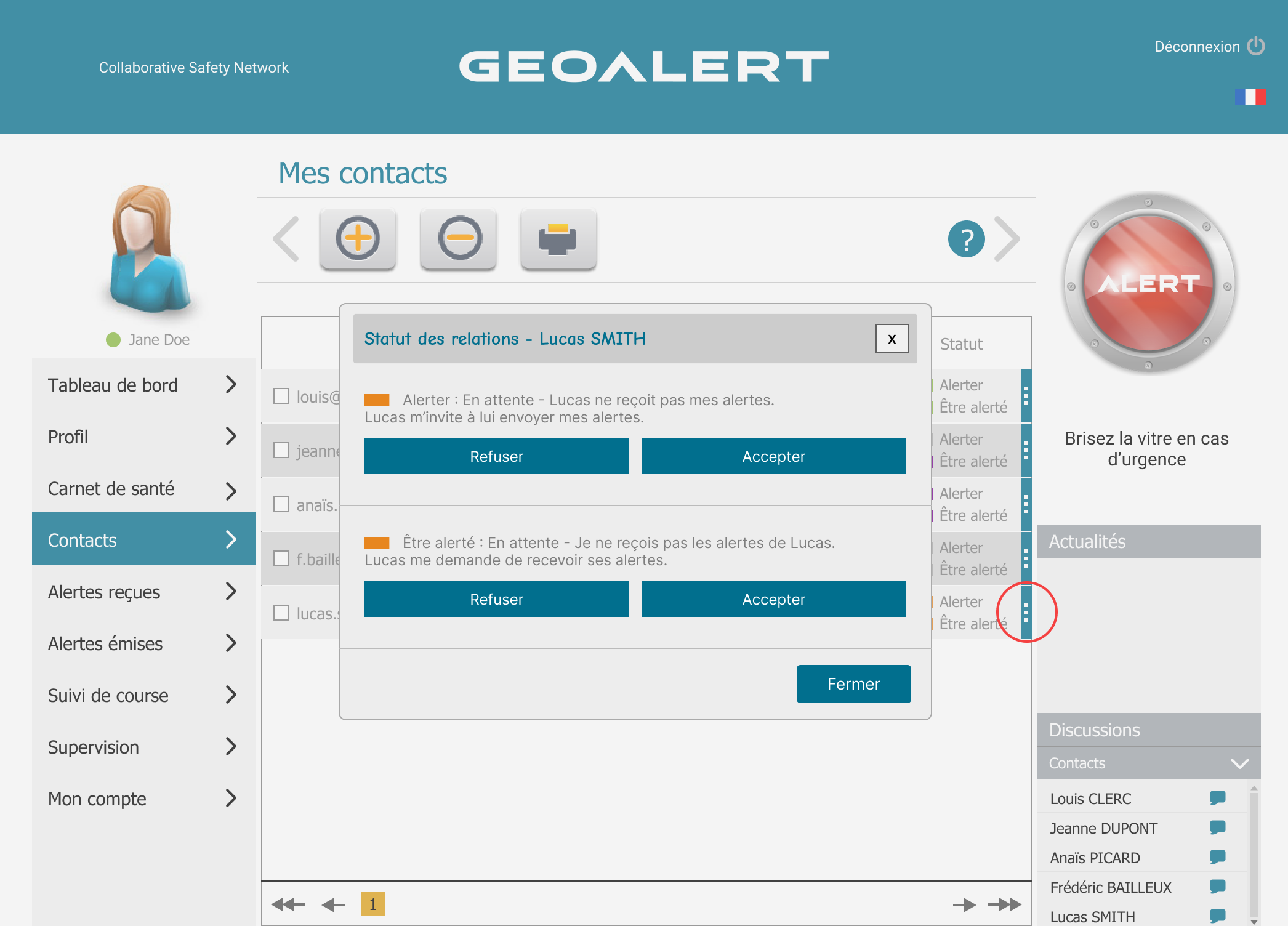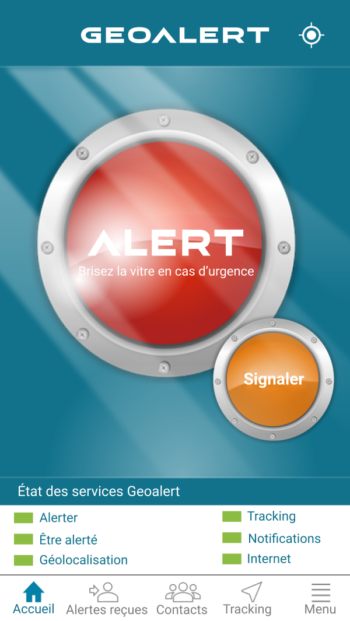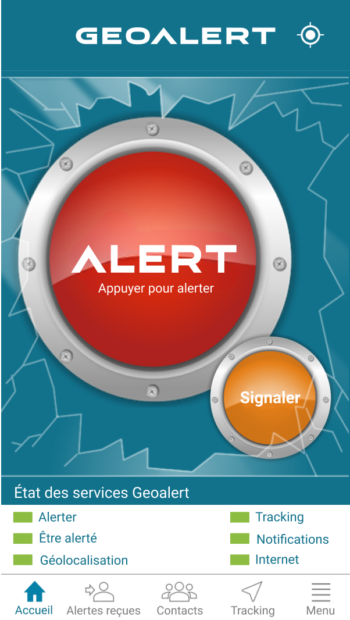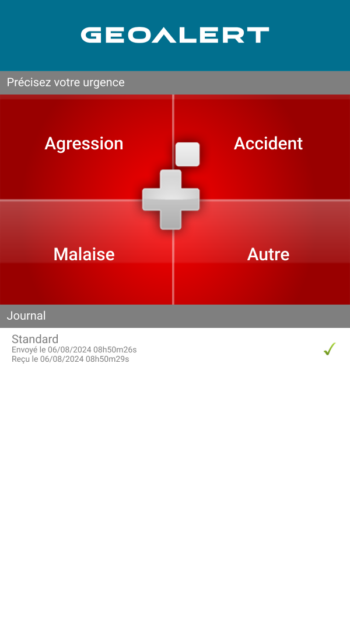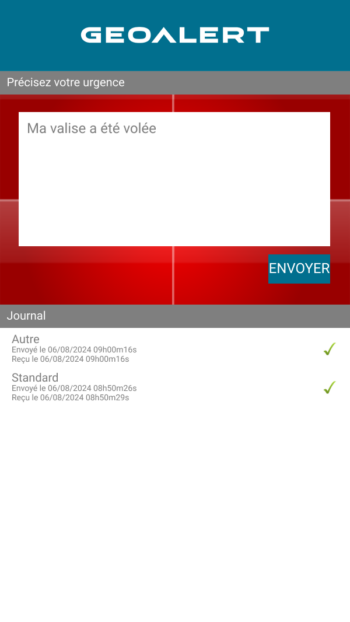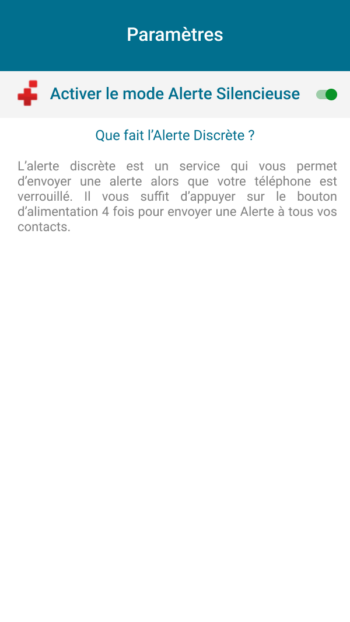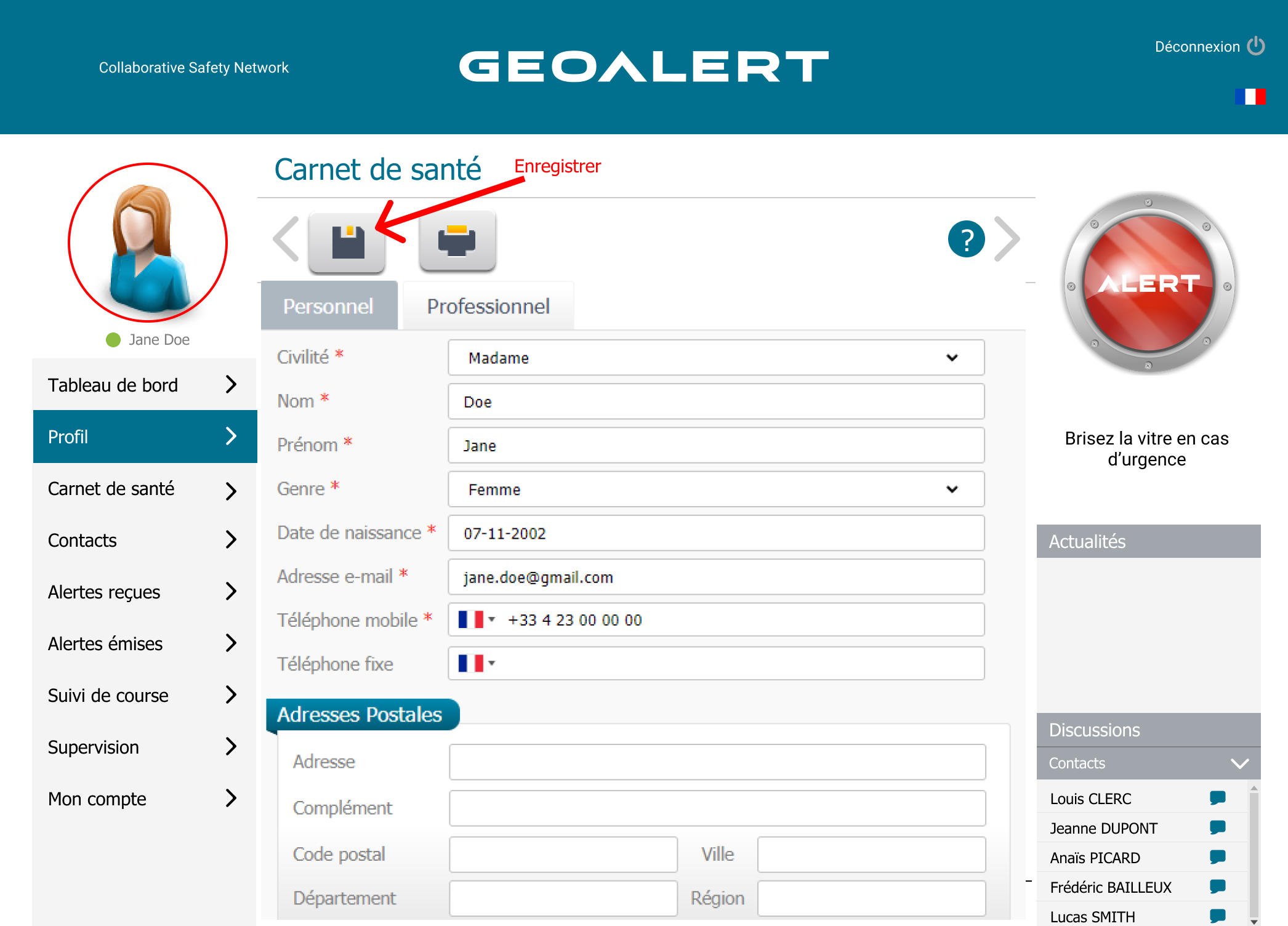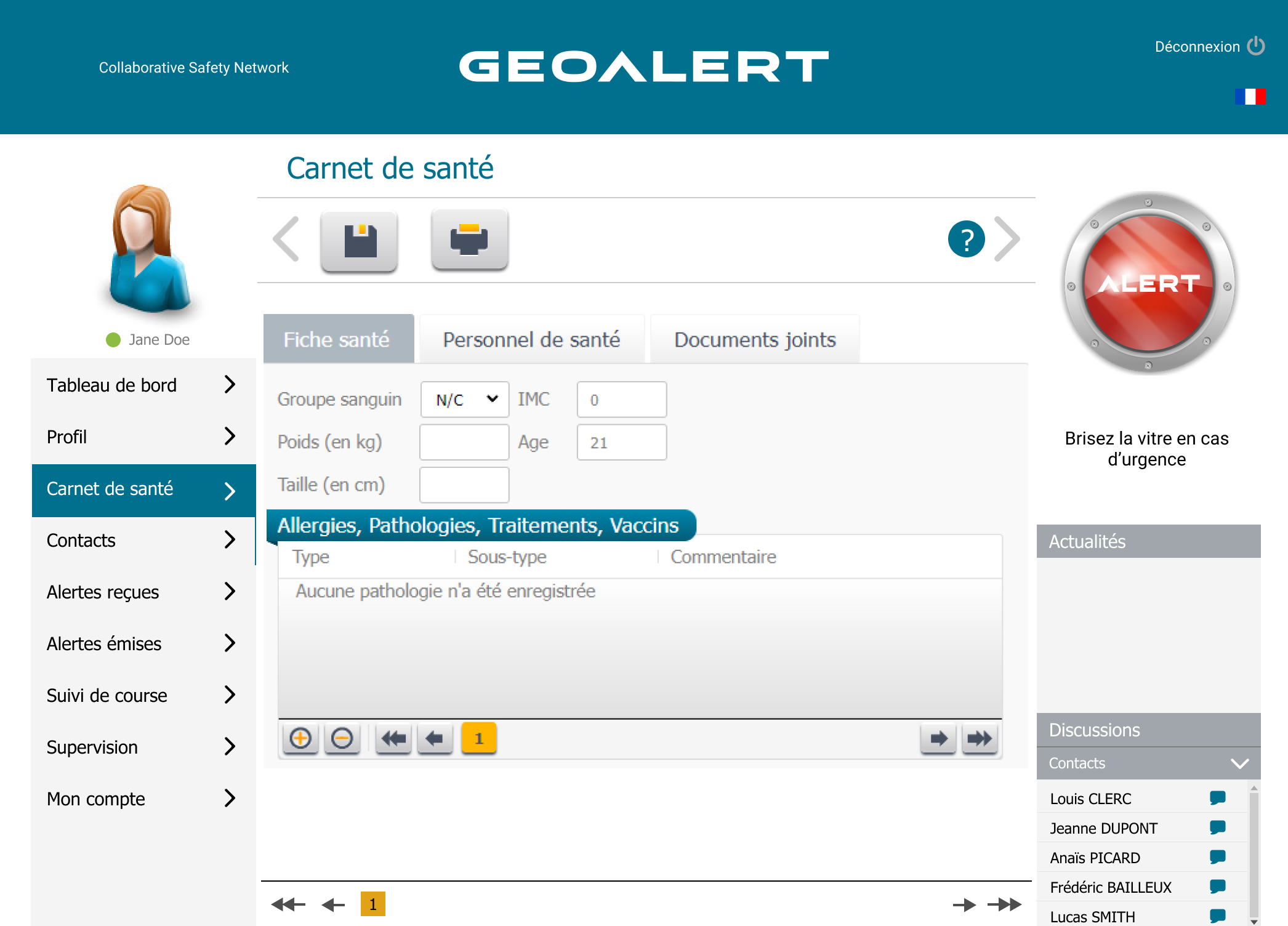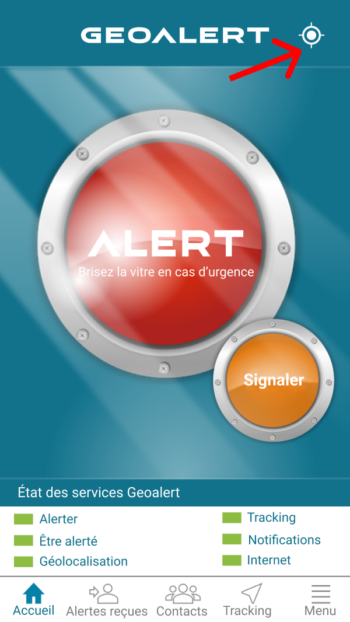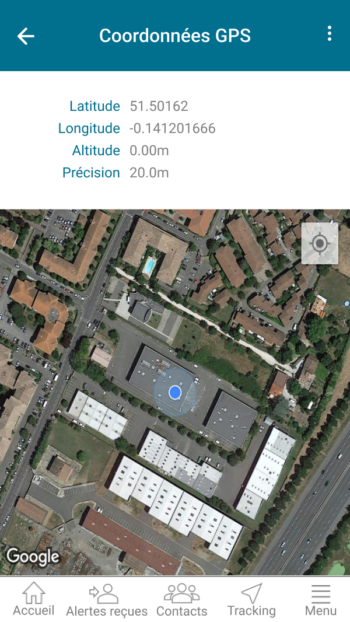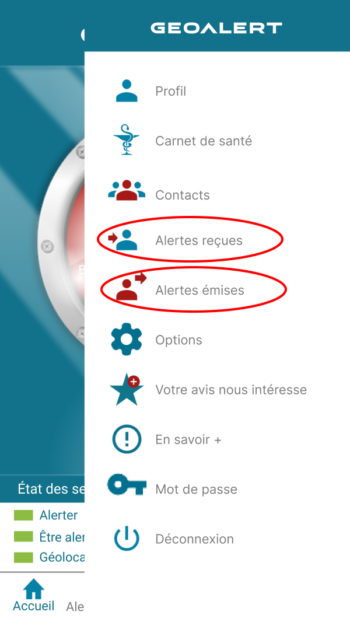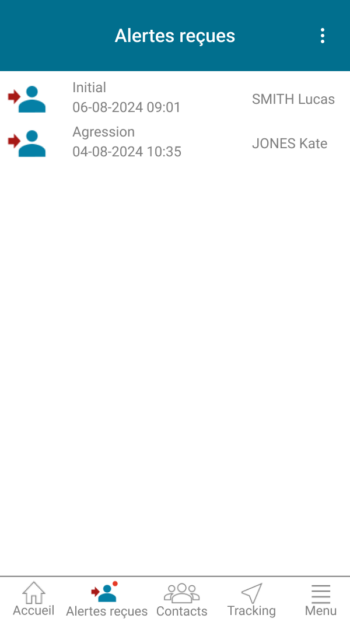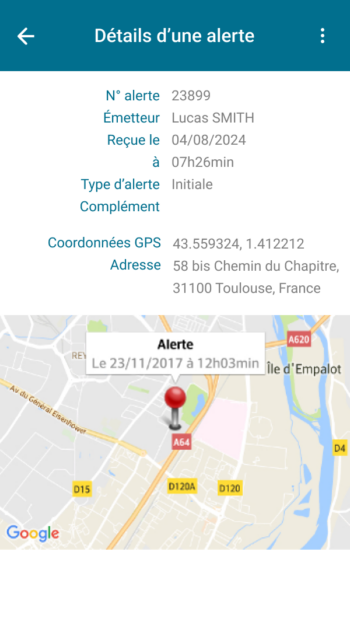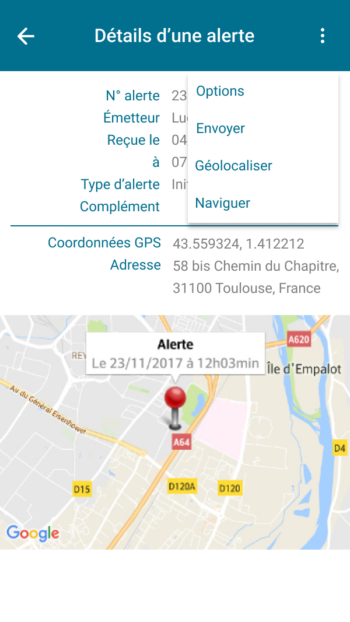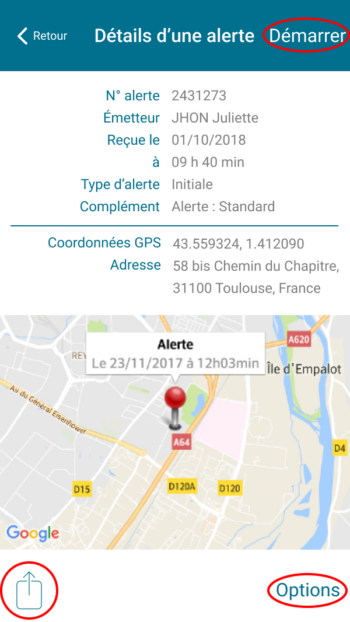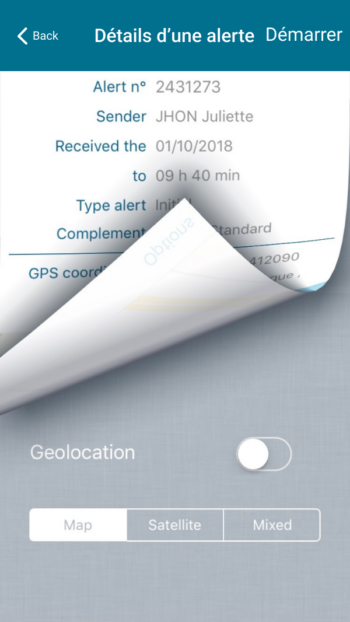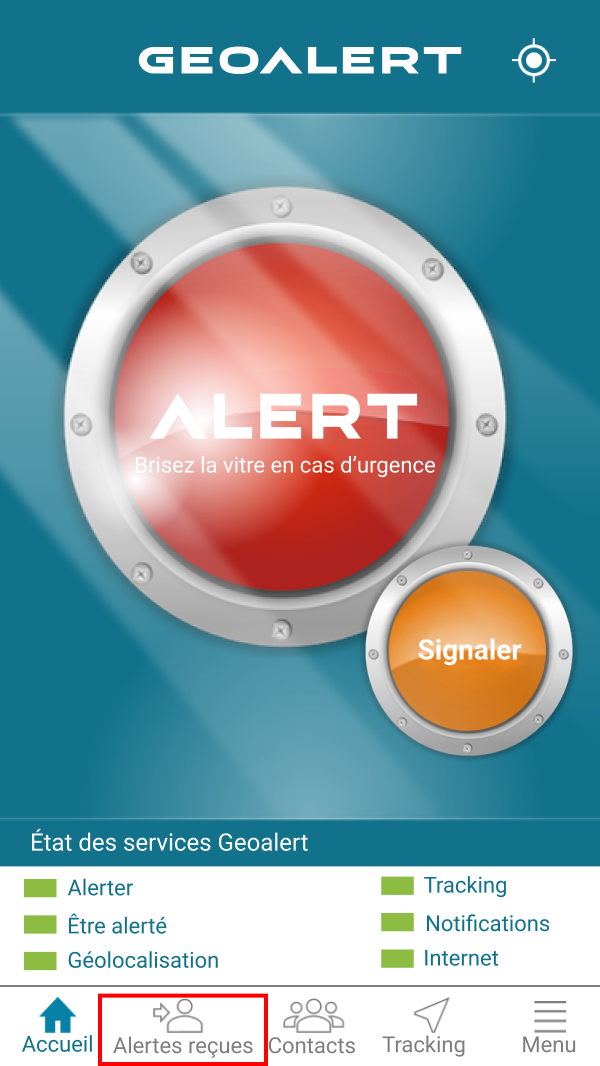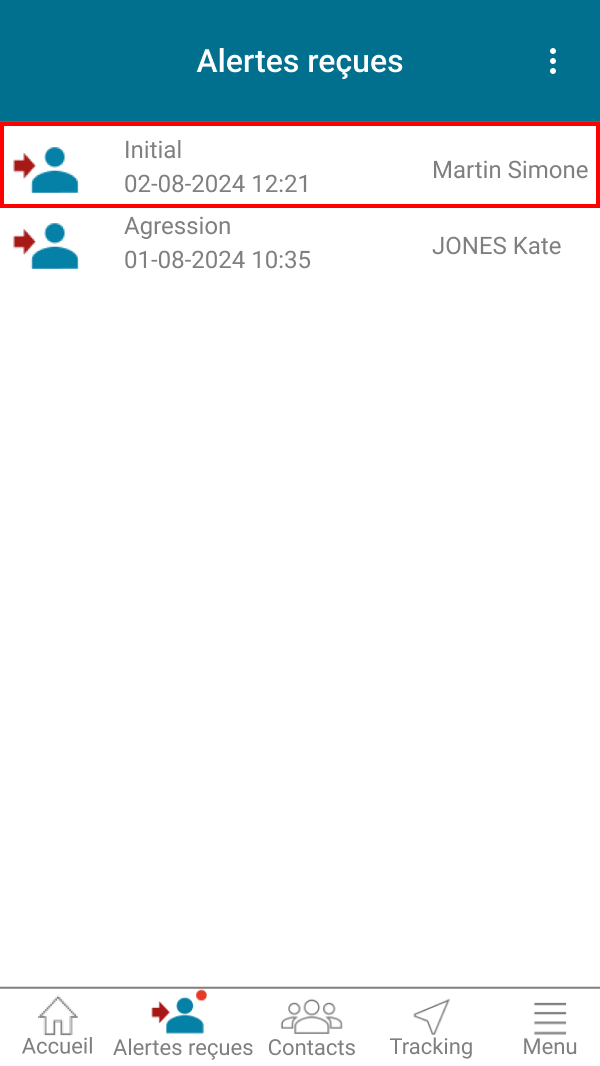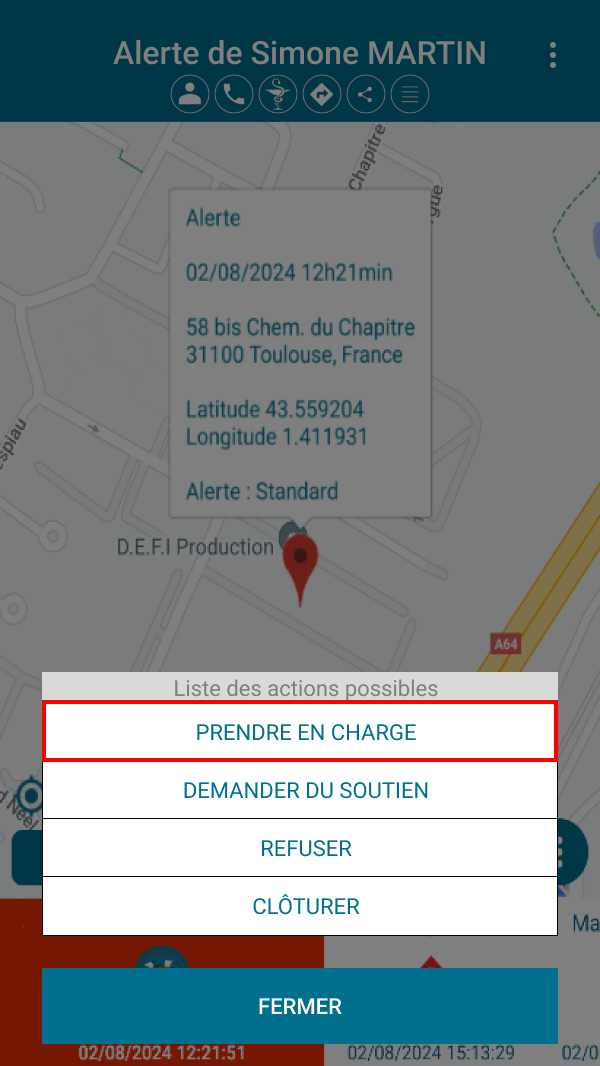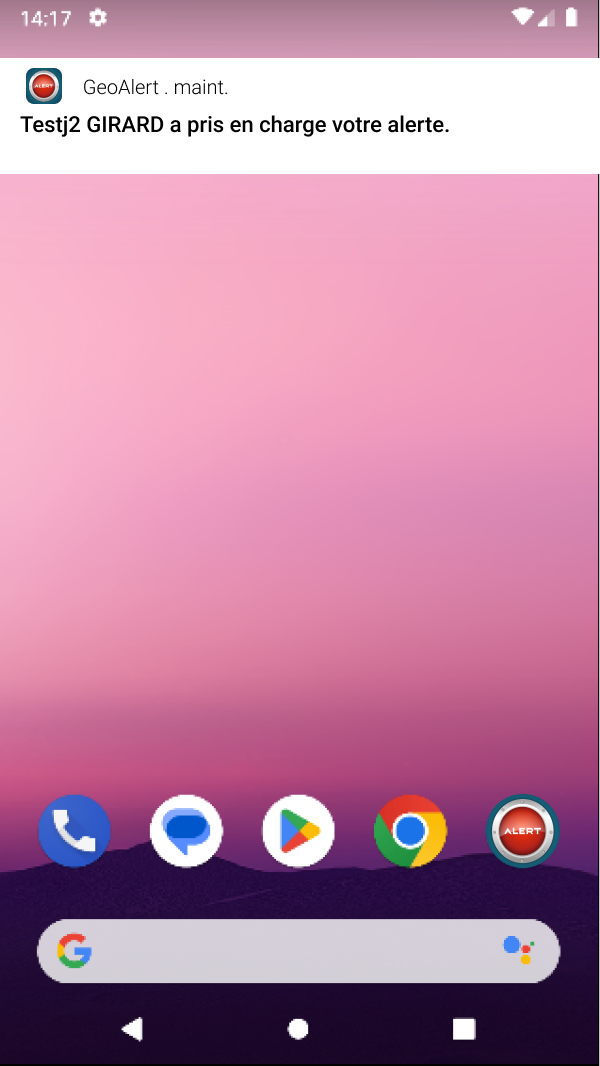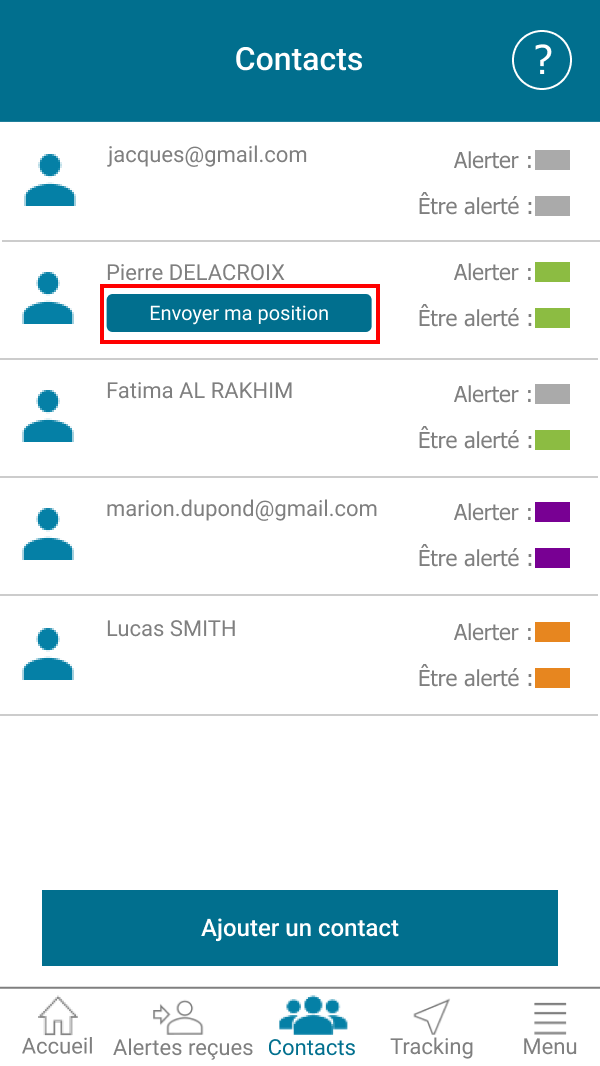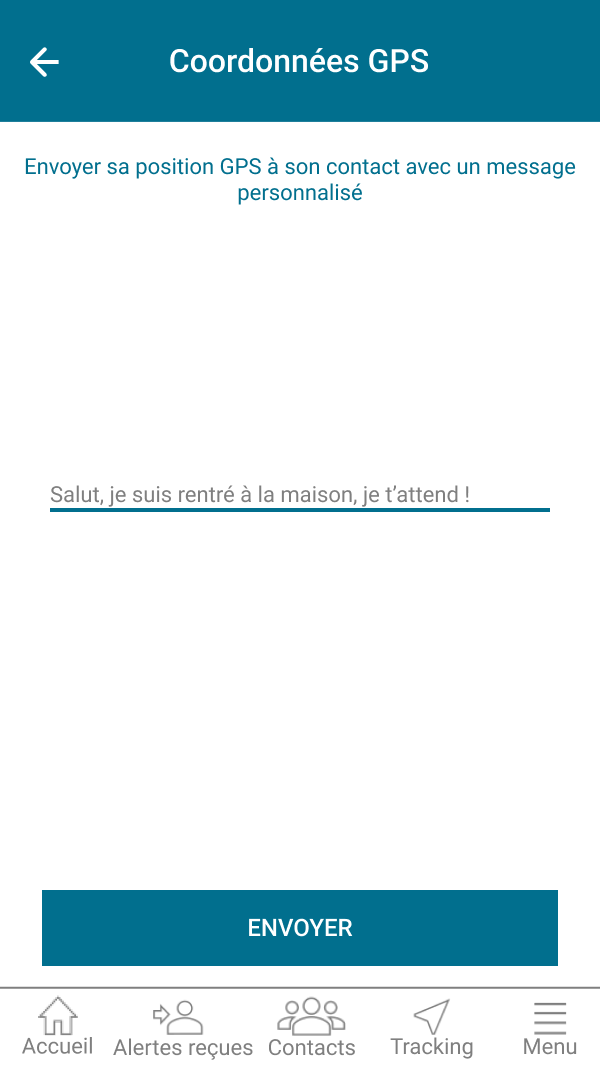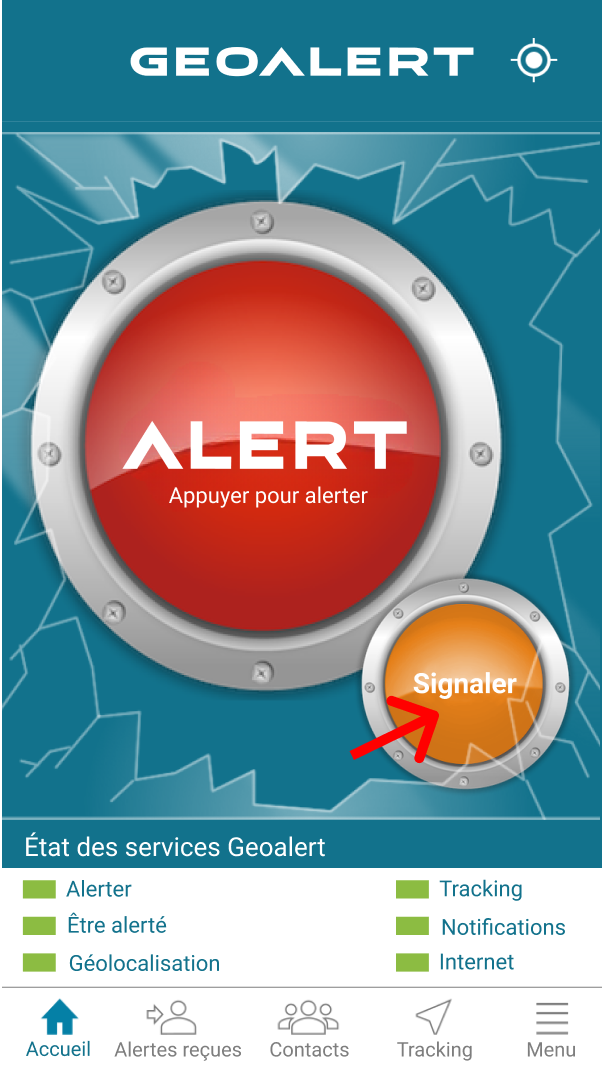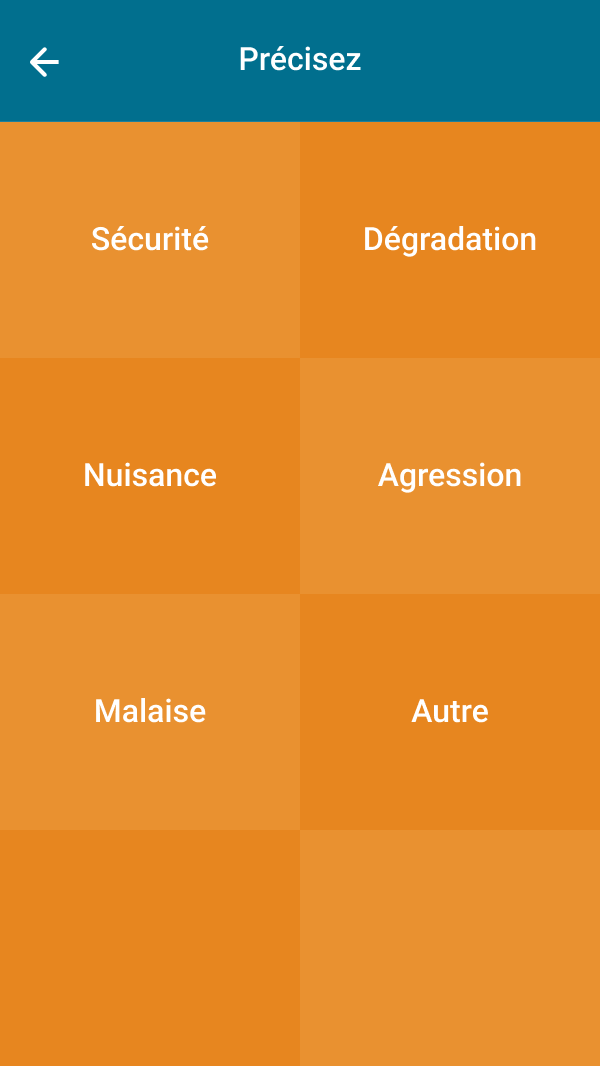Google protège ses utilisateurs sur Android
Google multiplie les actions contre les abus des applications présentes sur le playstore.
En effet, le géant du web restreint de plus en plus l'accès à certaines fonctionnalités par les développeurs d'applications.
Je vais vous présenter les différentes actions que Google a mené et l'impact direct que cela eu sur l'application et son développement.
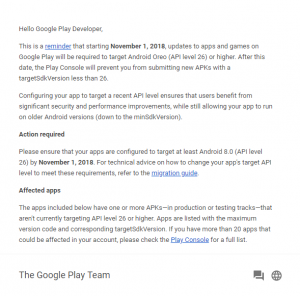
Email de Google aux développeurs à propos du changement de version de SDK vers la version 26
Il y a eu 2 changements majeurs qui va dans ce sens, d'abord il y a eu la migration forcée de toutes les applications vers la version 26 de l'api d'Android depuis novembre 2018.
Cette nouvelle version baptisé Oreo, limite grandement les abus des permissions des applications. Cette migration est présentée aux utilisateurs comme une version qui améliore la durée de vie des batteries des appareils Android.
Les permissions sont les droits que les applications demandent lors de leur installation, vous pouvez en voir la liste sur le playstore.
Les droits que GeoAlert demande sur votre appareil sont justifié par les différentes fonctionnalités.
En effet, la fonctionnalité principale l'"Alerte" demande à elle seule :
- Le droit d'utiliser la position de votre appareil ( GPS en général à l'extérieur sinon trace réseaux)
- Le droit d'utiliser le réseau Internet (pour envoyer les mails d'alertes et les notifications d'alertes à vos contacts)
- Le droit d'envoyer SMS (nous n'utilisions pas la consultation) à vos contacts
- Le droit de contrôler le vibreur quand vous recevez une alerte
Le signalement permet d'envoyer des images, vidéos (avec son) à un servGeoAlert professionnel dans les alentours ou à GeoAlert et demande :
- Le droit d'utiliser la caméra pour prendre des photos ou vidéos
- Le droit d'utiliser le micro pour les vidéos
- Le droit d'espace de stockage pour envoyer une vidéo ou photo depuis votre galerie que vous avez pris auparavant.
Ces 3 droits ne concernent que le signalement et ne sont pas primordiaux, vous pouvez les désactiver si vous le souhaitez.
L'ajout d'alerté est primordial au bon fonctionnement de l'application et il est très pratique de pouvoir ajouter un contact depuis le répertoire donc nous demandons également :
- Le droit de voir les contacts
- Rechercher des comptes sur l'appareil
Bien entendu ces 2 droits sont facultatifs et sont juste là pour le confort.
Il est possible d'appeler directement un Alerté ou un Alerteur à partir d'un seul bouton de l'application, cette fonction est présente pour faire gagner du temps en cas d'urgence et donc il est aussi demandé :
- Le droit d'appeler directement les numéros de téléphones
Si vous voulez en savoir plus sur les autorisations, consultez directement le guide fait par google :
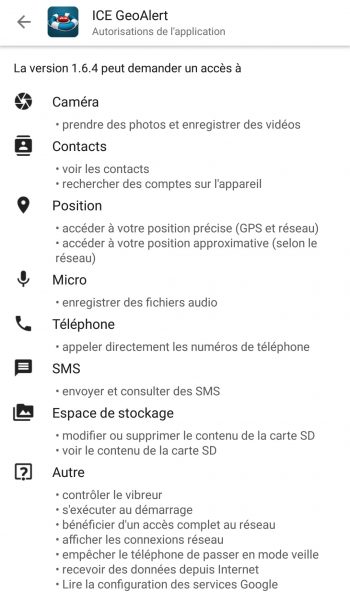
Détail complet des autorisations de l’application
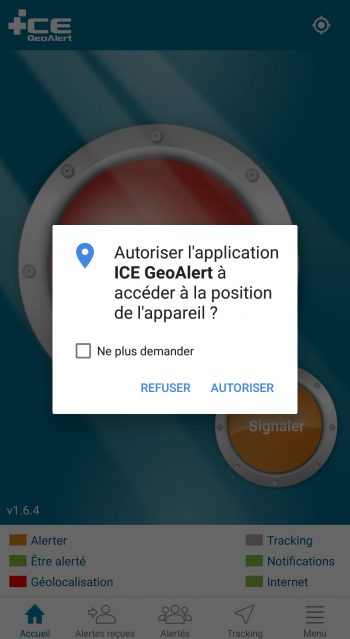
Email de Google aux développeurs à propos du changement de version de SDK vers la version 26
De ce fait les autorisations ne sont plus activées par défaut et sont demandées au moment où l'application en a besoin (comme ici pour ICE).
Attention, une fois l'autorisation accordée ou refusé, la modification des droits n'est pas possible sur l'application elle-même. Si vous souhaitez les changer il faut aller dans les Paramètres du téléphones puis dans Applications et enfin cherchez l'application en question puis cliquer sur Autorisations
Ce n’est pas la seule restriction de la mise à jour Oreo, il y a une autre restriction majeure qui concerne l’activité des applications en arrière-plan, pour Google il s’agit de ne plus permettre aux applications de rester actives en arrière-plan de façon illimité sans que l’utilisateur s’en voit avertit.
Google a ainsi mis en place un système de notification lié à un servGeoAlert en arrière-plan. Chaque application se voit attribué une notification constante pour signaler qu’un servGeoAlert tourne.
La notification par défaut étant « (Nom de l’application) utilise la batterie » et la notification mène directement vers l’écran de désinstallation ou de désactivation de l’application.
Cela a pour but d’inciter les applications à être transparent quant à leur utilisation des services en arrière-plan.
L’application GeoAlert a dû modifier son servGeoAlert de Tracking pour que les utilisateurs utilisant la nouvelle version Android puissent toujours utiliser ce servGeoAlert en arrière-plan. C'est pour cela que les utilisateurs possédant une version Android Oreo ou ultérieur voit apparaître une notification informant qu’un Tracking est en cours.
Le but du Tracking été à l’origine d’être discret mais ce changement nous à forcé à afficher de manière très visible qu’un Tracking est actif.
Dernièrement, depuis janvier Google a changé de politique quant à l’utilisation des SMS dans les applications présentent sur son store.
La limitation empêche l’application de pouvoir générer des SMS automatiquement, ce qui dans le cas d’une alerte urgente en utilisant GeoAlert aurait été très gênant.
Cependant, l'application GeoAlert a été vérifié et accepté auprès de Google pour le droit d’utiliser les SMS car nous rentrons dans le cas spécial des applications de sécurité physique d'une personne. La permission doit toujours être vérifié par l’utilisateur avant de pouvoir envoyer des sms d’alertes qui sont primordiales si l’utilisateur n’a pas internet ou que ses alertés n’ont pas l’application installée.
Ces changements permettent aux utilisateurs de smartphone Android de voir et gérer plus facilement les informations dont les applications ont accès.
Vous avez parfaitement le droit de refuser n'importe quel droit que demande l'application.
Le droit indispensable à l'application est l'utilisation de la position GPS, pour que les alertes et le tracking puissent fonctionner.
Vous pouvez cependant désactiver la localisation de votre téléphone quand vous en avez pas besoin sans avoir besoin de toucher aux autorisations.
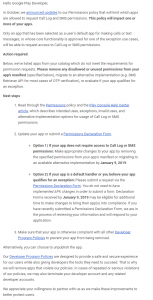
Email de Google aux développeurs à propos du changement de version de SDK vers la version 26